
Kadhangkala luwih gampang kanggo nyimpen program, direktori lan file kanthi bentuk arsip, amarga nggunakake ruang ing komputer, lan uga bisa bebas nggunakake media sing bisa dicopot menyang macem-macem komputer. Salah sawijining format arsip sing paling populer dianggep ZIP. Dina iki kita pengin ngomong babagan cara nggarap data jinis iki ing sistem operasi adhedhasar kernel Linux, amarga kanggo mbongkar utawa ndeleng isi sing padha, sampeyan kudu nggunakake keperluan tambahan.
Busak arsip arsip ZIP ing Linux
Sabanjure, kita bakal ndemek rong keperluan gratis populer sing dikelola liwat konsol, yaiku, pangguna kudu ngetik printah sing kasedhiya lan tambahan kanggo ngatur kabeh file lan alat. Conto ing dina iki yaiku distribusi Ubuntu, lan kanggo pamilik majelis liya, kita bakal fokus marang bedhah.
Aku kepengin nyathet kanthi kapisah yen sampeyan pengin nginstal program kasebut saka arsip, priksa dhisik kanggo ndeleng apa ana ing repositori resmi utawa ing paket kapisah kanggo distribusi sampeyan, amarga luwih gampang nindakake instalasi kasebut.
Waca uga: Nginstal paket RPM / paket DEB ing Ubuntu
Cara 1: Unzip
Sanajan Ubuntu Unzip minangka sarana sing kasedhiya sing ngidini sampeyan ngatur arsip jinis sing dibutuhake, nanging, ing Linux liya nglumpukake alat sing migunani iki bisa uga ora kasedhiya, dadi ayo miwiti kanthi nginstal, banjur kita bakal ngerti interaksi.
- Kanggo miwiti, mbukak "Terminal" cara sing cocog, umpamane liwat menu.
- Tulis prentah ing kene
sudo apt unzipkanggo distribusi ing Ubuntu utawa Debian, utawasudo yum nginstal zip unzipkanggo versi sing nggunakake paket format Red Hat. Sawise introduksi, klik Ketik. - Ketik sandhi kanggo ngaktifake akses root, amarga kita nggunakake printah kasebut sudokanthi ndherek kabeh langkah minangka superuser.
- Saiki tetep ngenteni nganti kabeh file ditambahake ing sistem operasi. Yen sampeyan duwe Unzip ing komputer, sampeyan bakal nampa kabar.
- Sabanjure, sampeyan kudu ngerteni lokasi arsip sing dikarepake, yen durung rampung sadurunge. Kanggo nindakake iki, bukak folder panyimpenan obyek, klik RMB ing banjur pilih "Properti".
- Elinga path folder wong tuwa, bakal gampang dianggo nalika mbongkar.
- Bali menyang "Terminal" banjur navigasi menyang folder wong tuwa
cd / omah / pangguna / foldering pundi pangguna - jeneng pangguna, lan folder - jeneng folder ing endi arsip disimpen. - Kanggo miwiti proses unpacking, mung tulis
folder Unziping pundi folder - jeneng arsip, .zip ora perlu ditambahake, sarana bakal nemtokake format kasebut. - Ngenteni baris anyar sing mlebu. Yen ora ana kesalahan, mula kabeh bisa lancar menyang folder induk archive kanggo nemokake versi sing wis dibongkar.
- Yen sampeyan pengin nyelehake file sing diekstrak ing folder liyane, sampeyan kudu nggunakake argumentasi tambahan. Saiki sampeyan kudu ndhaptar
unzip folder.zip -d / caraing pundi / cara - jeneng folder ing ngendi file kasebut kudu disimpen. - Enteni nganti kabeh obyek diproses.
- Sampeyan bisa ndeleng isi arsip kanthi printah kasebut
unzip -l folder.zipnalika ana ing folder induk. Sampeyan bakal langsung ndeleng kabeh file sing ditemokake.




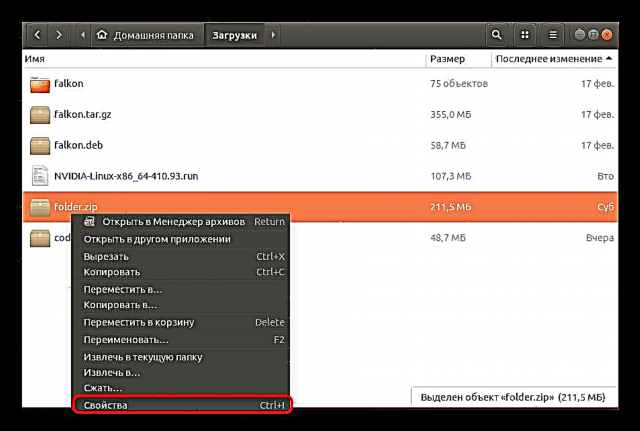
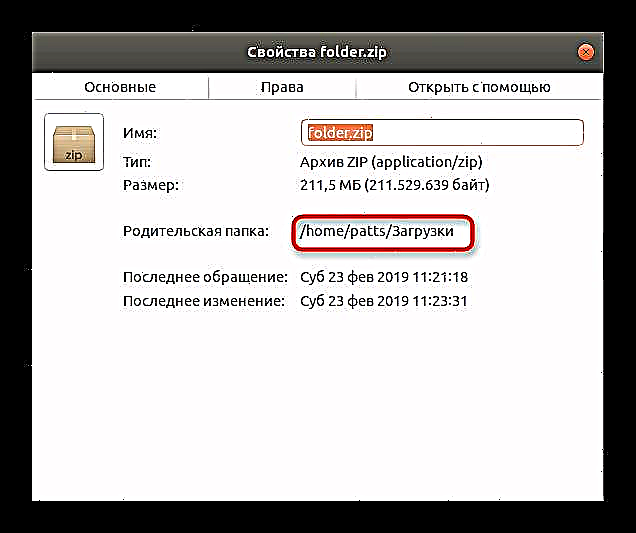






Kanggo bantahan tambahan sing digunakake ing sarana Unzip, iki sawetara sing paling penting:
-u- nganyari file sing ana ing direktori;-v- nampilake kabeh informasi sing kasedhiya babagan obyek kasebut;-P- nyetel sandhi kanggo entuk ijin kanggo mbongkar arsip (yen enkripsi kasedhiya);-n- Aja overwrite file sing ana ing papan kanggo mbongkar;-j- ora nggatekake struktur arsip.
Kaya sing sampeyan ngerteni, ora ana sing rumit kanggo ngatur sarana sing diarani Unzip, nanging ora cocog kanggo kabeh pangguna, saéngga sampeyan nyaranake supaya sampeyan kenal karo cara kapindho, ing endi solusi sing luwih umum bakal digunakake.
Cara 2: 7z
Utilitas Multifunctional 7z kanggo nggarap arsip dirancang ora mung kanggo sesambungan karo jinis file sing padha, nanging uga ndhukung format populer liyane, kalebu ZIP. Ana uga versi alat iki kanggo sistem operasi Linux, saengga kita nyarankeun supaya luwih ngerti babagan iki.
- Bukak console lan download versi paling anyar 7z saka gudang resmi kanthi ngetik printah kasebut
sudo apt nginstal p7zip, lan pamilik Red Hat lan CentOS kudu nemtokakesudo yum nginstal p7zip. - Konfirmasi tambahan file anyar menyang sistem kanthi milih pilihan konfirmasi.
- Pindhah menyang folder ing endi arsip disimpen, kaya sing ditampilake ing metode sadurunge nggunakake printah kasebut
cd. Ing kene, ndeleng isi obyek sadurunge mbongkar, nulis ing konsol7z l folder.ziping pundi folder.zip - jeneng arsip sing dibutuhake. - Proses ngeculake menyang folder saiki wis ditindakake
7z x folder.zip. - Yen file sing duwe jeneng sing padha wis ana, mula bakal ditawani ngganti utawa diluncurake. Pilih pilihan adhedhasar pilihan sampeyan.




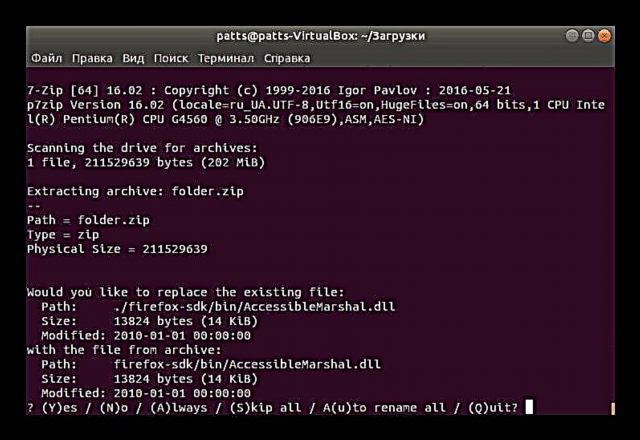
Kaya kasus ing Unzip, 7z duwe pirang-pirang bantalan tambahan, uga menehi saran supaya sampeyan kenal karo sing utama:
e- extract file karo path (nalika nggunakakexpath tetep padha);t- mriksa arsip kanggo integritas;-p- indikasi sandhi saka arsip;-x + dhaptar file- aja mbongkar barang sing ditemtokake;-y- Wangsulan positif kanggo kabeh pitakon sing diangkat nalika mbongkar.
Sampeyan wis nampa pandhuan babagan nggunakake rong sarana populer kanggo mbongkar ZIP ing Linux. Coba perhatian khusus kanggo argumen tambahan lan aja lali ngetrapake yen perlu.











